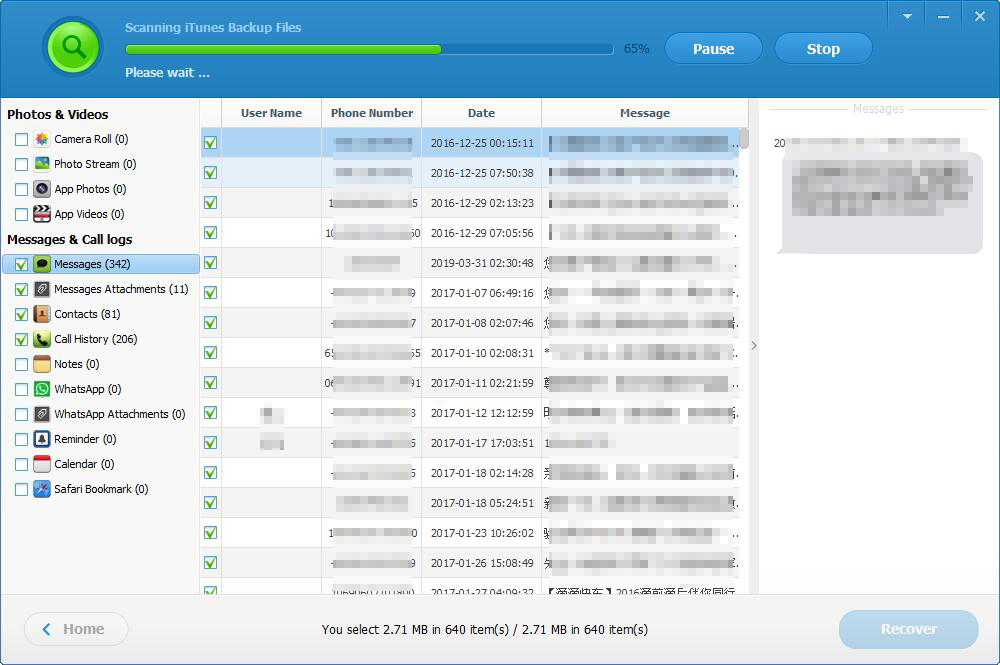Kaip išgauti ir atkurti duomenis iš „iTunes“ atsarginės kopijos „Mac“
Santrauka
"Mac" Bet kuris "iTunes Backup Extractor" leidžia išgauti ir atkurti prarastus "iOS" duomenis, pvz., nuotraukas, vaizdo įrašus, pranešimus, kontaktus, skambučių istoriją, užrašus, "WhatsApp", "Viber", priminimus, kalendorių, "Safari" žymes ir dar daugiau. Norėdami pradėti, atsisiųskite ir įdiekite "Mac Any iTunes Backup Extractor" į "Mac" kompiuterį.
Pastaba: Nesinchronizuodami "iOS" įrenginio su "iTunes", praradę duomenis, kitu atveju "iTunes" atsarginės kopijos failas bus atnaujintas ir galite prarasti galimybę susigrąžinti prarastus duomenis.
2 veiksmai, kaip išgauti ir atkurti duomenis iš "iTunes" atsarginės kopijos "Mac"
Atsisiųskite, įdiekite ir paleiskite "Mac" bet kurį "iTunes Backup Extractor" savo "Mac" kompiuteryje.
1 veiksmas: pasirinkite failų tipus
Jame bus automatiškai išvardytos visos "iOS" įrenginių "iTunes" atsarginės kopijos jūsų "Mac" kompiuteryje. Pasirinkite "iTunes" atsarginės kopijos failą, iš kurio turite išgauti duomenis, ir spustelėkite "Kitas". Pasirinkite nurodytus failų tipus, kuriuos turite išgauti iš "iTunes" atsarginės kopijos, arba tiesiog spustelėkite "Kitas", kad nuskaitytumėte visų tipų atsarginių kopijų duomenis. Jei anksčiau nustatėte "iTunes" atsarginės kopijos failo slaptažodį, pirmiausia iššokančiajame lange įveskite slaptažodį.
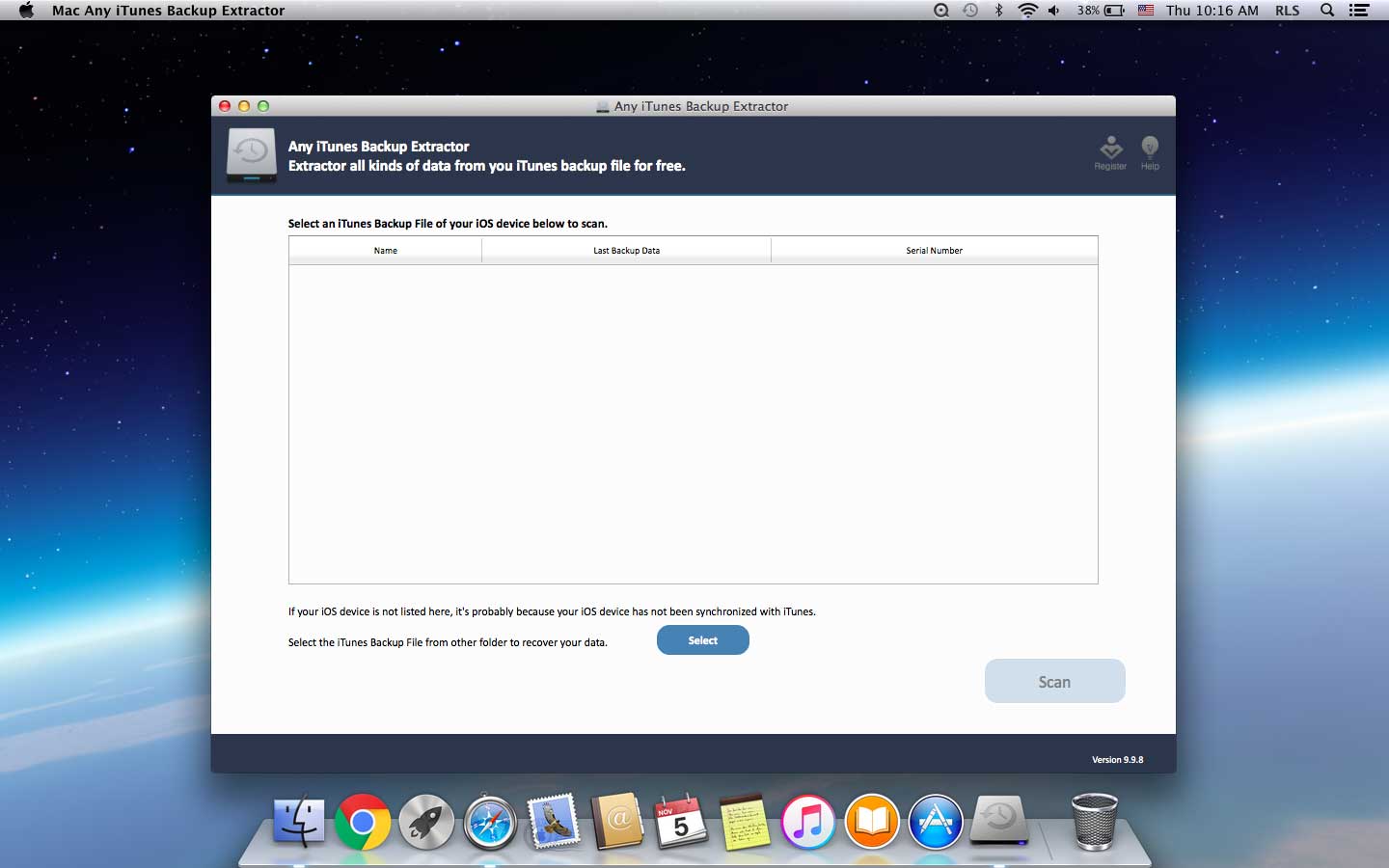
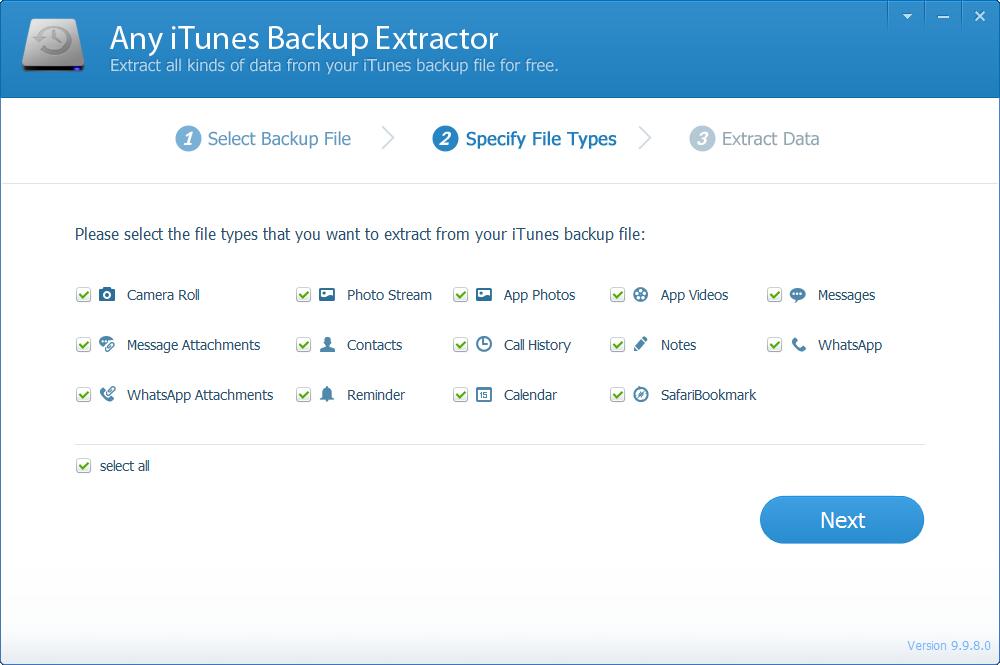
2 žingsnis: Atkurkite duomenis iš "iTunes" atsarginės kopijos "Mac"
Baigus nuskaityti, nuskaityti duomenys bus rodomi kairiajame stulpelyje. Galite išsamiai peržiūrėti visus failus, pvz., Kontaktus, pranešimus, nuotraukas ir vaizdo įrašus. Tada pasirinkite, ko norite, ir spustelėkite mygtuką "Atkurti".